Содержание:
Способ 1: Строка поиска
Новым пользователям Discord для добавления своих первых друзей проще всего применить специальную строку, рекомендованную разработчиками. Это позволяет по тегу быстро отыскать необходимую учетную запись и отправить запрос, что осуществляется так:
- Авторизуйтесь в своем профиле и, если находитесь на сервере, перейдите к разделу со списком друзей и личными сообщениями.
- Там вы увидите подсказку, которая специально предназначена для быстрой отправки запросов дружбы.
- Если же строка отсутствует, нажмите кнопку с иконкой плюса напротив блока «Личные сообщения» и в появившемся уведомлении кликните по «Добавить в друзья». Отобразится оно только в том случае, если вы еще не добавили ни одного человека.
- В строке для поиска введите полный тег, включая текстовую составляющую и уникальный идентификатор. Вверху находится подсказка о том, что регистр и раскладка учитываются обязательно.
- После клика по «Отправить запрос дружбы» вы будете оповещены об успешной отправке запроса, а друг сразу же получит уведомление о том, что вы хотите внести его во френдлист.
- Как только запрос будет принят, Дискорд отобразит в Windows всплывающее уведомление.
- При переходе к той же странице, откуда осуществлялось добавление, можно будет начать беседу с пользователем.
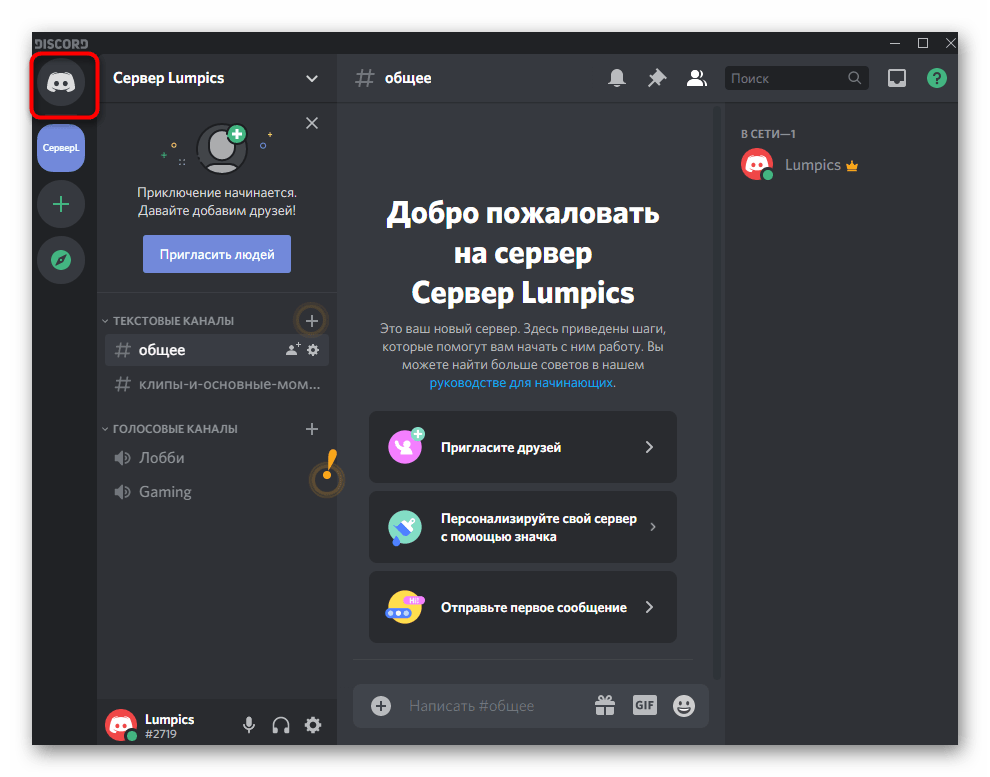
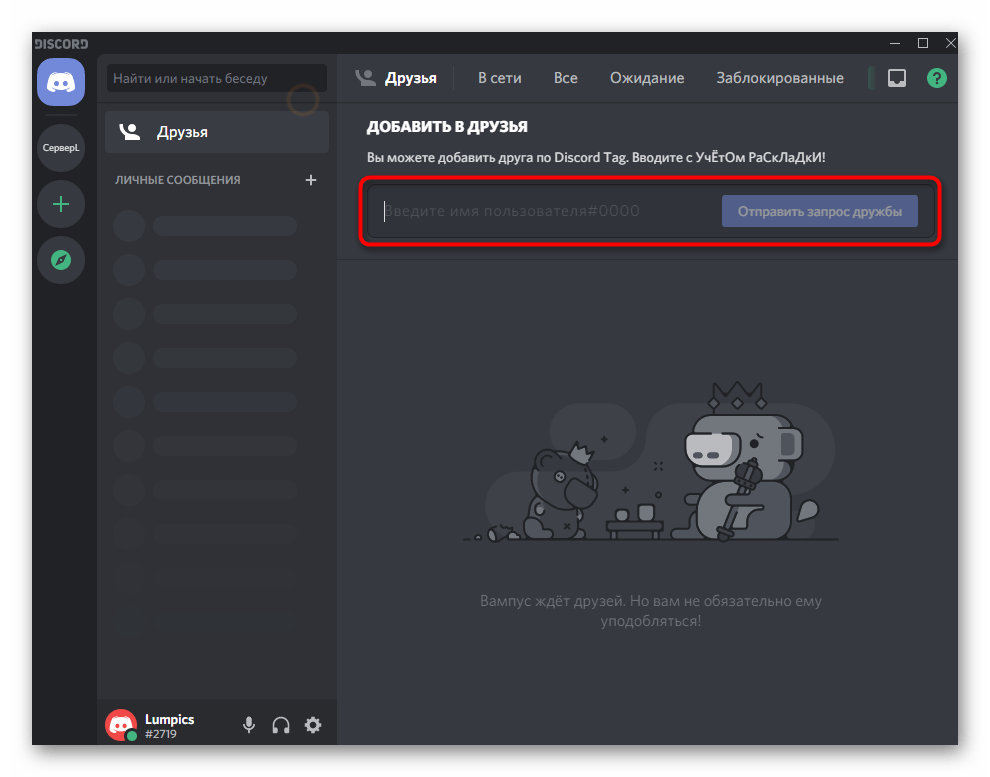
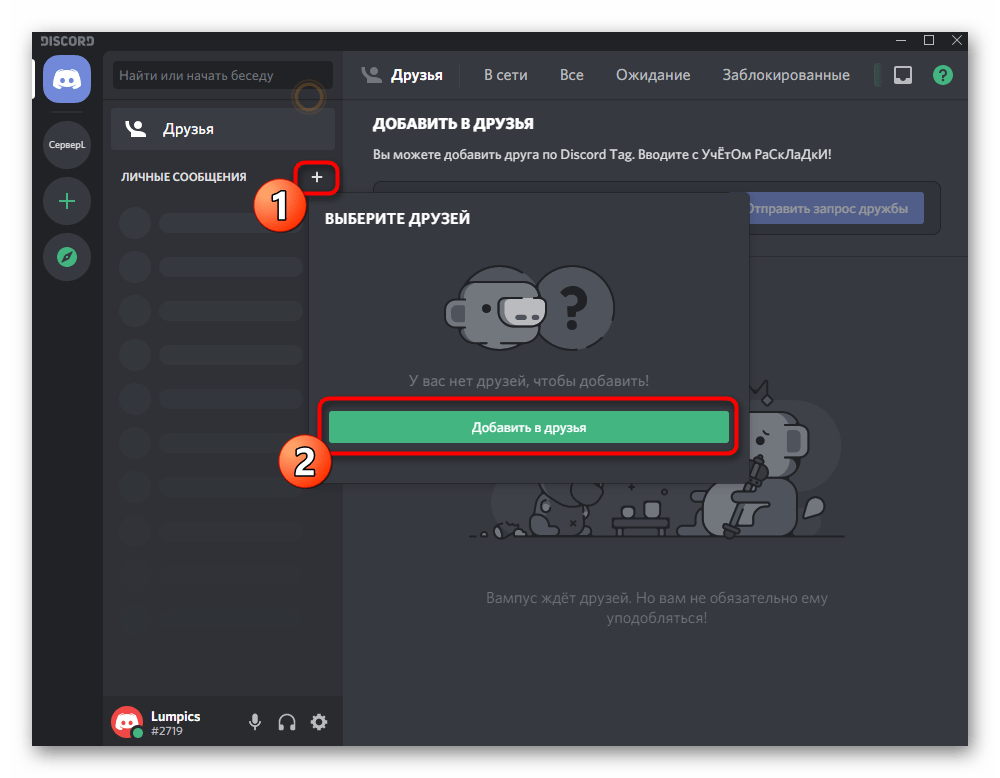
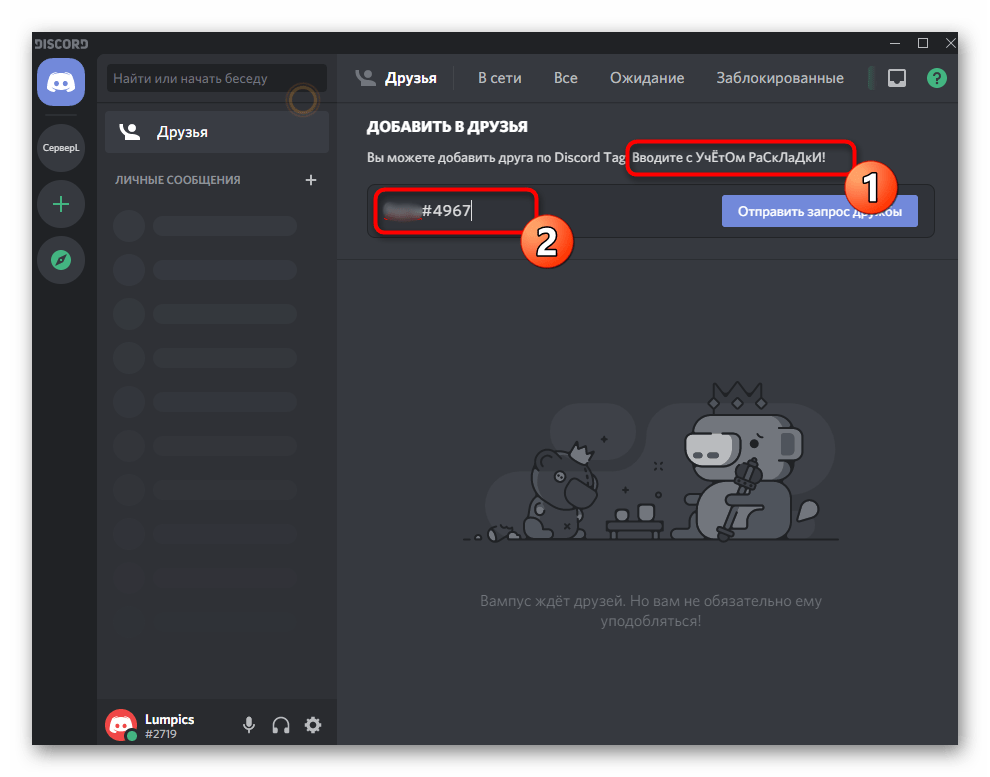
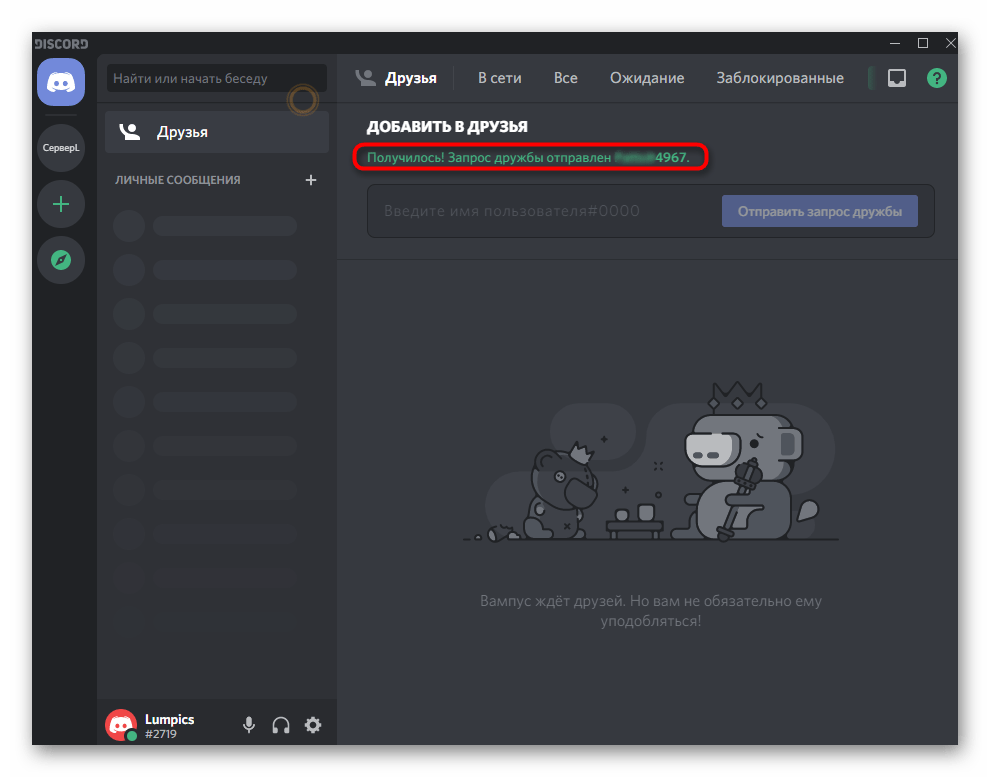
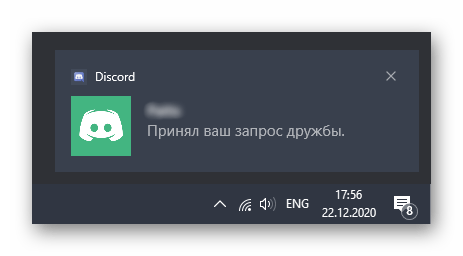
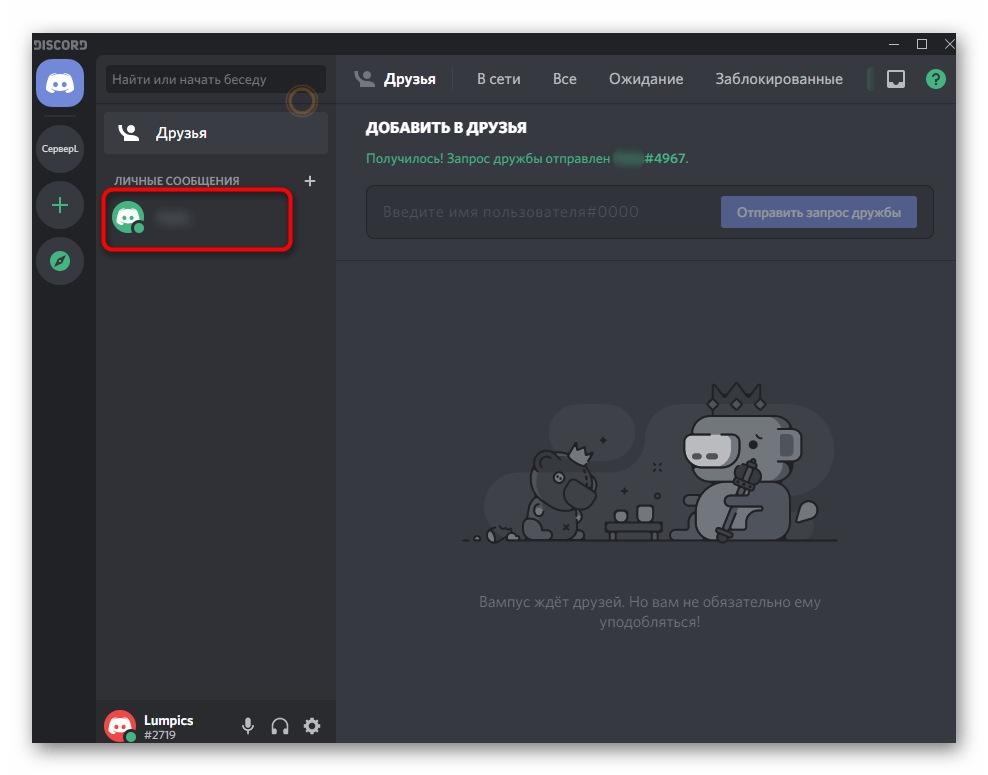
Этот метод не всегда удобен, поскольку требует наличия подсказок от разработчиков и отсутствие друзей в списке. Если он вам не подходит, приступите к рассмотрению следующих вариантов.
Способ 2: Контекстное меню на канале
Многие пользователи обретают новые знакомства в текстовых или голосовых каналах на серверах Discord. Там происходит обмен сообщениями и различной информацией, соответственно, с отображением имени человека, который отправляет что-то в чат. Найдите там ник того, кого хотите добавить в друзья, и нажмите правой кнопкой мыши по аватарке.
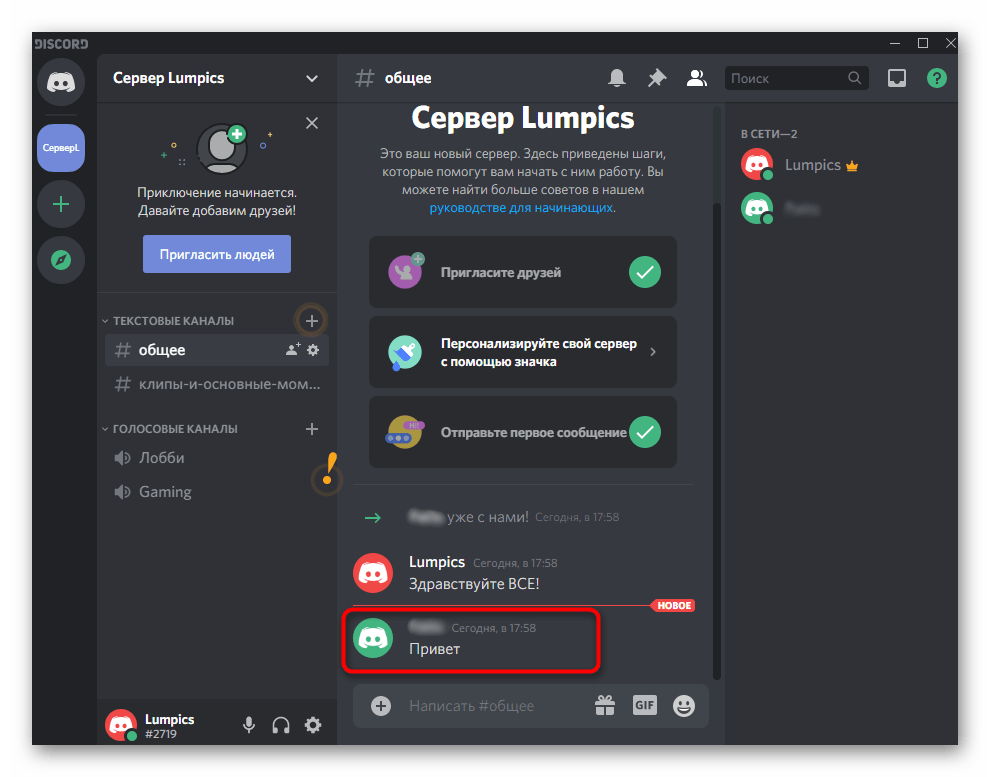
Отобразится меню действий, где найдите пункт «Добавить в друзья», чтобы запрос на дружбу сразу был отправлен юзеру. Как только он его примет, появится уведомление, о котором мы уже говорили в Способе 1.
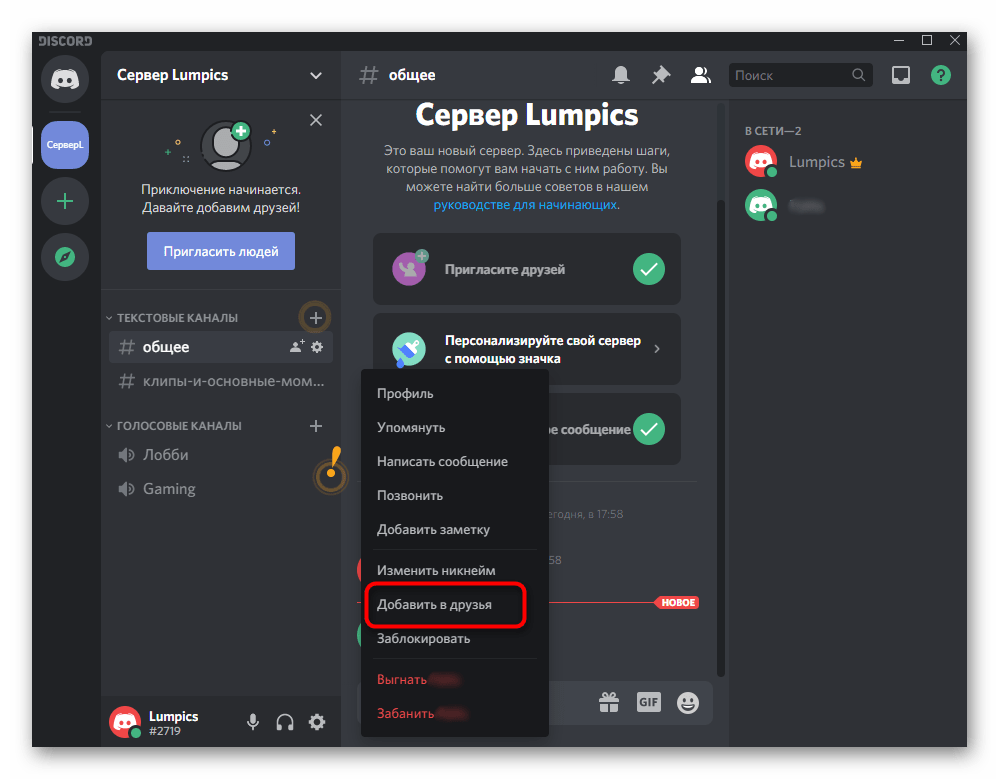
Способ 3: Отправка своего тега
Иногда из-за незнания тега друга не получается самостоятельно его добавить или же есть знакомые, например, из социальной сети, желающие добавить вас. Тогда можно скопировать собственный тег, отправить его как сообщение в любом мессенджере, предоставив тем самым возможность всем юзерам отыскать вас в Дискорде и отправить запрос. Для этого нажмите по своему тегу в программе левой кнопкой мыши.
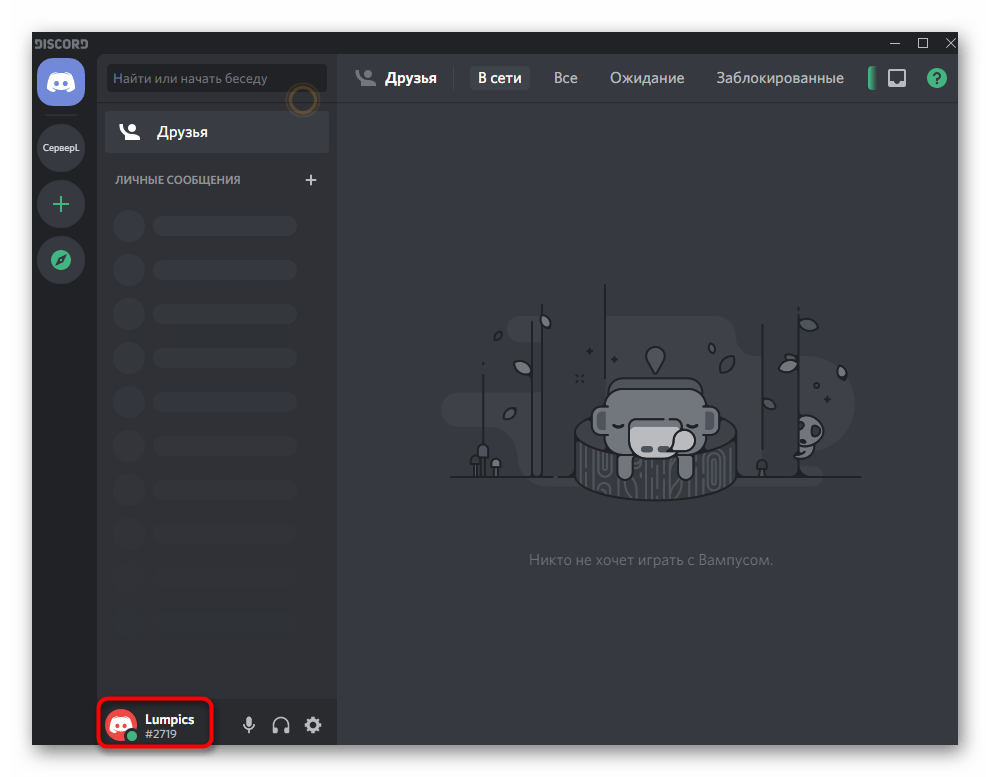
Появится небольшое уведомление о том, что текст успешно скопирован в буфер обмена. Теперь вы можете переходить к перепискам и использовать горячую клавишу Ctrl + V, вставив тем самым тег в поле набора сообщения. Осталось отправить его и дождаться поступления запросов.
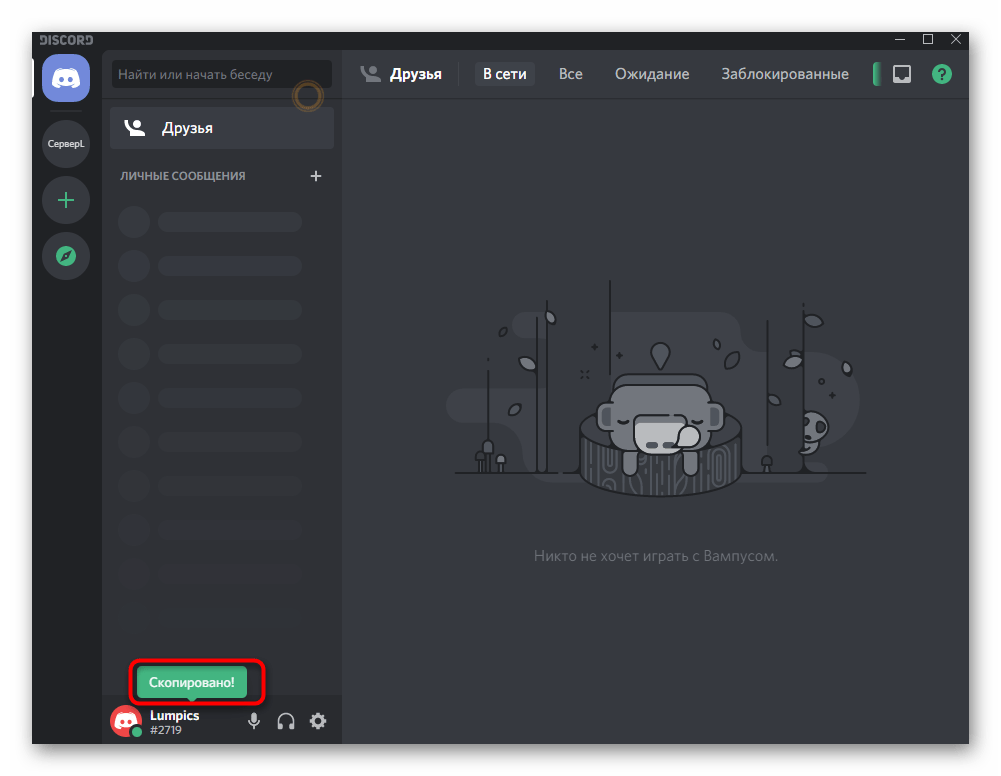
Способ 4: Приглашение на сервер
Если вы создали собственный сервер, его можно использовать как средство поиска новых знакомых или добавления друзей. Делается это при помощи отправки соответствующей ссылки, после перехода по которой пользователь Дискорда присоединяется к серверу, может отправлять сообщения и отображается в списке участников. Это позволит пригласить всех желающих, а уже потом самостоятельно выбрать, кого добавить в друзья. Зайдите на свой личный сервер и нажмите «Пригласить людей» для генерирования ссылки.
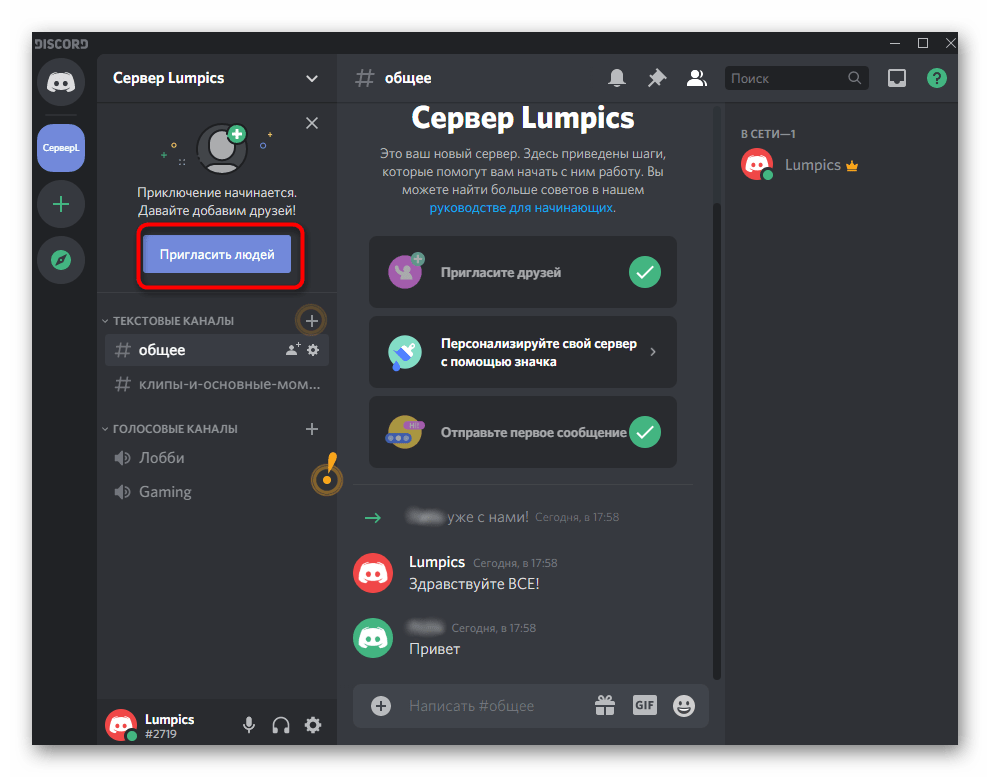
Скопируйте ее и отправьте при помощи других мессенджеров и разных средств связи. Учитывайте, что ссылка остается активной на протяжении одного дня, а для создания бессрочной перед копированием понадобится отметить галочкой пункт внизу данного окна.
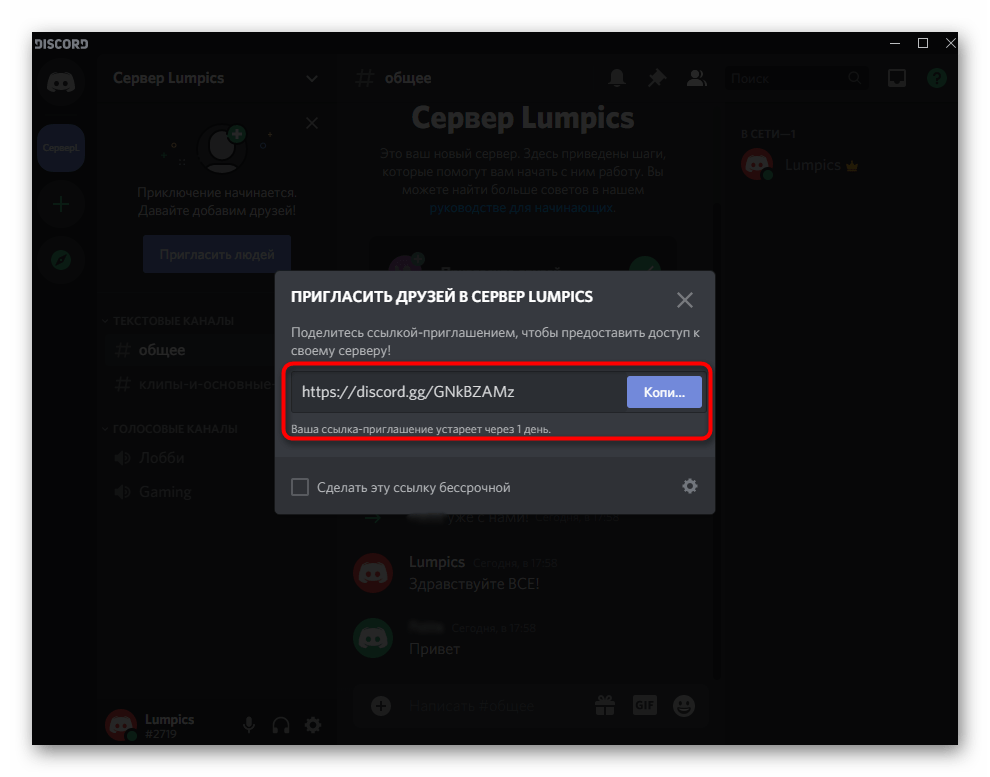
Как только пользователи присоединятся, отобразится уведомление и имя учетной записи отобразится в списке справа. Используйте предыдущий метод, вызывая контекстное меню для отправки запроса на дружбу всем участника, если хотите сделать это.
Способ 5: Личная страница пользователя
Отметим последний метод, который оказывается оптимальным реже остальных. Его суть заключается в вызове меню для добавления пользователя в друзья, находясь на его личной странице при ведении беседы. То есть у вас уже должна состояться переписка с человеком, а затем нужно нажать по его тегу вверху окна.
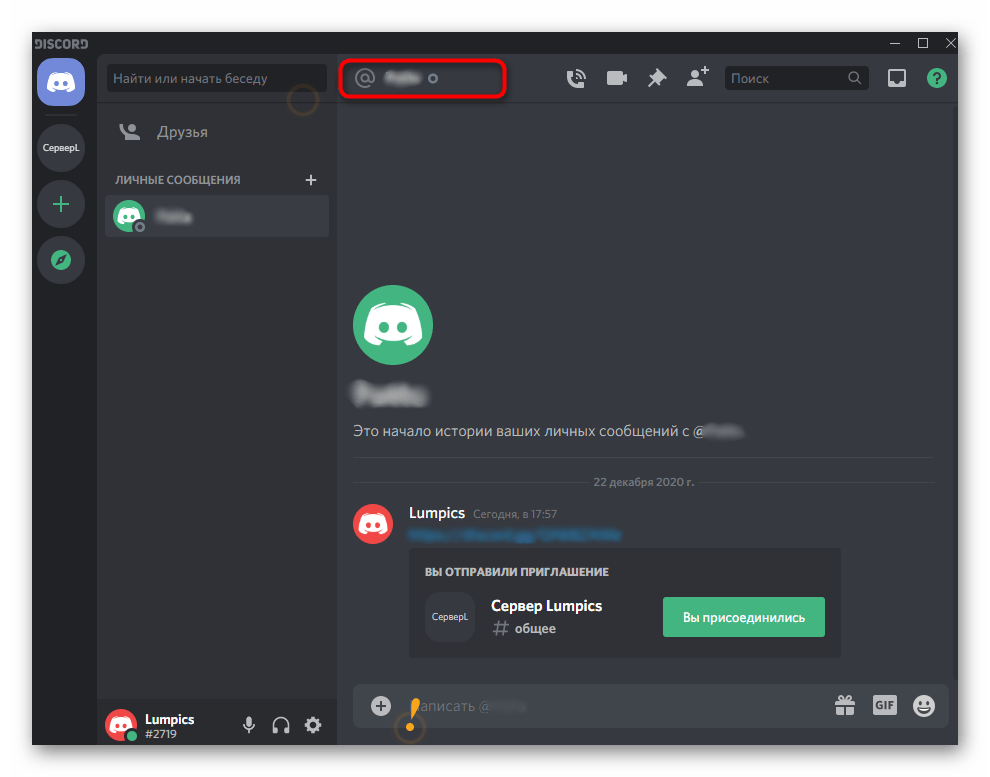
Откроется небольшое окно с действиями, где вы сразу увидите кнопку «Отправить запрос дружбы». Нажмите по ней и ожидайте ответной реакции от юзера. Если что, в этом же окне можно просмотреть список общих серверов и друзей.
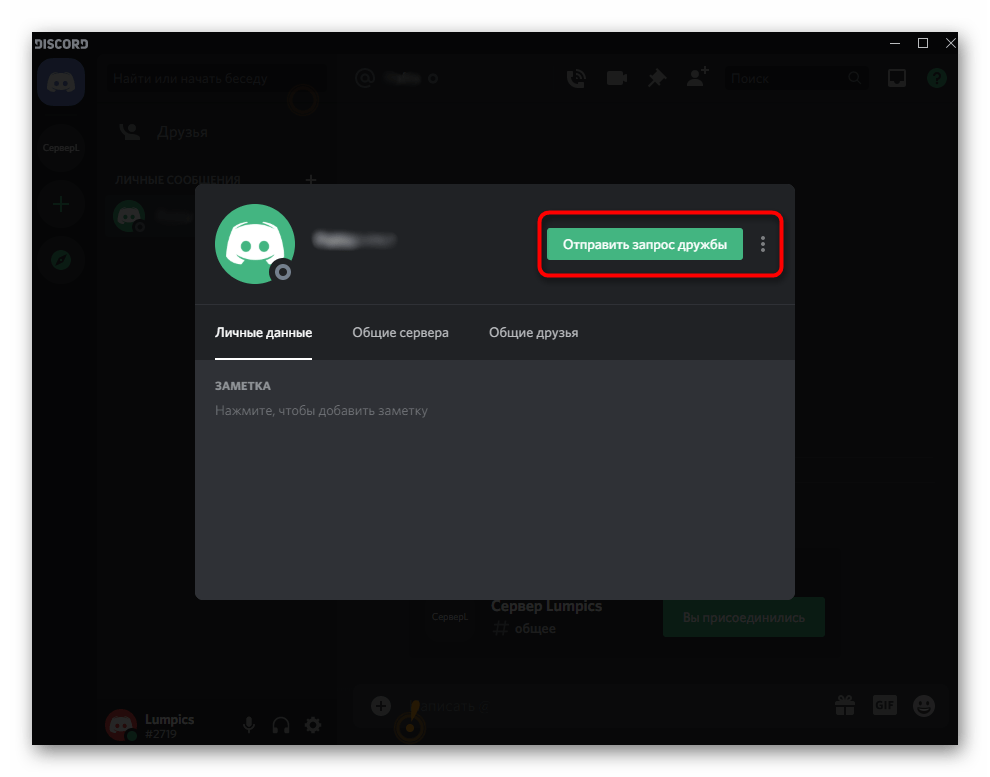
 Наш Telegram каналТолько полезная информация
Наш Telegram каналТолько полезная информация
 Как сделать верификацию в Discord
Как сделать верификацию в Discord
 Как писать разным шрифтом в Discord
Как писать разным шрифтом в Discord
 Как быстро отключить микрофон в Discord
Как быстро отключить микрофон в Discord
 Как сделать курсив в Discord
Как сделать курсив в Discord
 Как отправить гифку в Discord
Как отправить гифку в Discord
 Что делать, если учетная запись в Discord отключена
Что делать, если учетная запись в Discord отключена
 Как скрыть ссылку в Discord
Как скрыть ссылку в Discord
 Копирование ID в Дискорде
Копирование ID в Дискорде
 Решение ошибки «В приложении Discord возник неожиданный сбой»
Решение ошибки «В приложении Discord возник неожиданный сбой»
 Как установить BetterDiscord
Как установить BetterDiscord
 Пользовательские настройки Discord
Пользовательские настройки Discord
 Решение проблем с тормозами Discord во время игры
Решение проблем с тормозами Discord во время игры
 Добавление голосования на сервере в Discord
Добавление голосования на сервере в Discord
 Решение проблемы с бесконечной загрузкой Discord
Решение проблемы с бесконечной загрузкой Discord
 Решение ошибки «Не установлен маршрут» в Discord
Решение ошибки «Не установлен маршрут» в Discord
 Решение проблемы с бесконечным подключением к RTC в Discord
Решение проблемы с бесконечным подключением к RTC в Discord
 Создание спойлера в Discord
Создание спойлера в Discord
 Исправление проблемы с черным экраном при его демонстрации в Discord
Исправление проблемы с черным экраном при его демонстрации в Discord
 Запуск стрима в Discord
Запуск стрима в Discord
 Отключение игрового оверлея в Discord
Отключение игрового оверлея в Discord lumpics.ru
lumpics.ru



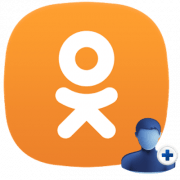




Огромнейшее спасибо! Я уже намучилась с этим, а вы меня спасли!))